Реклама
Меморија са случајним приступом (РАМ) је витална компонента сваког рачунара. Када покренете апликацију на Мац рачунару, потребан је део ваше слободне меморије да би се покренуо. Озбиљни проблеми могу се појавити ако постоје проблеми са меморијом рачунара.
Данас ћемо погледати како да сазнамо колико меморије имате, шта је користите и како можете да извршите темељно тестирање како бисте били сигурни да исправно ради. Ако сте недавно инсталирали нови стицк РАМ-а и наилазите на проблеме, тестирање је витални део решавања проблема.
Откријте колико меморије имате
Да бисте сазнали колико меморије има ваш Мац, кликните на Аппле логотип у горњем левом углу екрана и изаберите О овом Мацу. На Преглед картицу, тхе Меморија линија приказује количину РАМ-а у ГБ-у, брзину РАМ-а у МХз и стварање двоструке брзине података (ДДР) коју тренутно користите.

Ово је важно ако то намеравате додајте још РАМ-а на вашу машину Како надоградити РАМ на вашем Мац-уСазнајте како да проверите да ли можете да замените Мац-ов РАМ, где да купите РАМ и како да је надоградите у овом водичу за надоградњу Мац РАМ-а. Опширније , будући да ћете желети да употријебите постојећу РАМ меморију са било којом инсталираном. Ово је углавном савет за власнике иМацса и старијих МацБоок-ова, пошто је РАМ-ова на Аппле-овим новијим лаптоповима лемљена на логичкој плочи.
Кликните на Извештај о систему и идите до Меморија одељак да бисте сазнали још више информација. Овде можете видети колико штапова РАМ-а сте инсталирали, што је још један важан податак који морате имати на уму ако желите да надоградите. мацОС ће вам такође доставити извештај о стању тренутног стања меморије (мада ће вам бити потребно додатно тестирање да бисте отклонили проблеме).
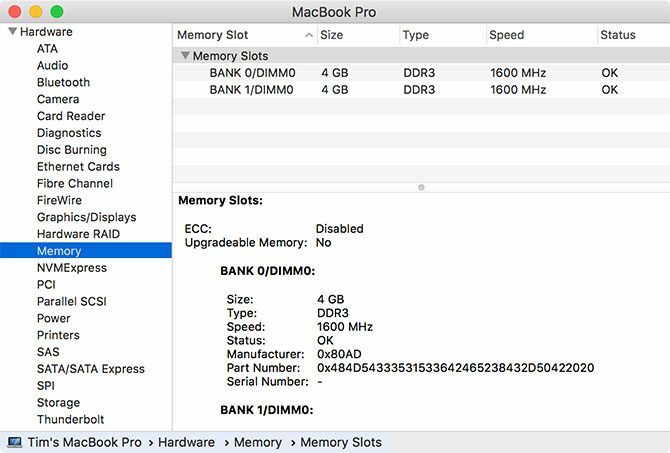
Сазнајте шта вам користи меморија
Ацтивити Монитор је мала апликација која живи у вашем Апликације> Услужни програми фасцикла (лансирајте га помоћу Спотлигхт-а 7 добрих навика на које би се сваки Мац корисник требао навикнутиДанас ћемо делити наше омиљене добре Мац навике, док очајнички покушавамо да заборавимо лоше. Опширније ) који пружа информације о томе шта се тренутно ради на вашој машини. Такође можете да га употребите да бисте сазнали које апликације користе вашу доступну меморију и колико користе.
Покрените Монитор активности, а затим кликните на Меморија картицу. Поредај Меморија колона по силазном редоследу (показаће стрелицу надоле надоле) да бисте видели процесе који на врху користе највише меморије. Ако видиш „Кернел_таск“ који користи пуно меморије, то оперативни систем откуцава у позадини.

Можете убити било који процес тако да га одаберете, а затим кликнете на Икс на врху прозора. Имајте на уму да ће се овом апликацијом или картицом прегледача затворити. Да бисте избегли губитак података, напустите апликацију на уобичајени начин или је одабиром и коришћењем Цмд + К пречица.
На дну овог екрана видећете резиме ваше укупне меморије, количине коју тренутно користите и графикон који приказује „притисак“ меморије током времена. Покушајте да отворите неколико апликација да бисте видели како утичу на перформансе.
Сазнајте симптоме неисправне меморије
Постоји неколико знакова који говоре меморија можда не ради исправно. Пазите на било који од ових проблема:
- Апликације падају неочекивано, чешће него раније.
- Ваш оперативни систем се замрзава или поново покреће без упозорења.
- Лоше перформансе значи да ваш рачунар постаје спорији што дуже га користите.
- Датотеке и подешавања лако се оштећују.
- Проблеми се јављају и после поново сте инсталирали мацОС Како поново инсталирати мацОС за брз и спретан Цлеан МацТребате да вратите свој Мац на фабричка подешавања? Ево како инсталирати нову копију мацОС-а и избрисати све. Опширније .
- Проблеми с покретањем, укључујући три звучна сигнала при покретању.
Најбољи начин да проверите меморију свог Мац-а на проблеме је да извршите тестирање меморије, а притом користите што је мање могуће. Будући да оперативни систем користи прилично мало РАМ-а у позадини, препоручује се тестирање меморије покретањем у лаганом окружењу за тестирање.
Постоје две методе тестирања које ћемо данас размотрити: Апплеов сопствени скуп дијагностике корисника Како препознати проблеме са Мац рачунаром помоћу Аппле-ових тестова дијагностике хардвераАко ваш Мац не ради исправно, можете испробати Аппле-ове уграђене дијагностичке тестове да бисте сазнали шта није у реду са батеријом, процесором и многим другим. Ево како се користи Аппле Хардваре Тест и Аппле Диагностицс. Опширније , и алата треће стране који се зове МемТест86.
Проверите своју меморију користећи Аппле Диагностицс
Тестирање РАМ-а помоћу Аппле-ових корисничких алата за дијагностику је лако. Једноставно поново покрените свој Мац, а затим држите Д чим се поново покрене. Ако сте то исправно урадили, рачунар ће се или покренути са Аппле Диагностицс или Аппле Хардваре Тестом, у зависности од старости ваше машине.
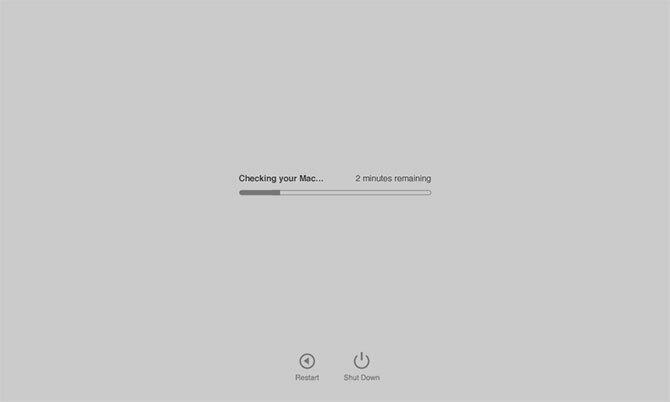
Следите упутства и пустите да се тест заврши. То може потрајати неко време, посебно на старијим рачунарима. Када завршите, требало би да видите извештај са кратким прегледом свих откривених проблема. Нажалост, тест ће вам рећи само да ли су откривени проблеми или не. Нећете моћи да одредите који штап РАМ-а је неисправан.
Проблеми са покретањем теста? Држите Опција + Д при покретању ће покренути овај тест са интернета. Требаће више времена да се прикупе потребни фајлови, али то би требало да функционише једнако добро када се преузимање доврши.
Проверите меморију помоћу МемТест86
Ако желите да сазнате више о било којим проблемима које је открила Апплеова дијагностика или желите да покренете још један тест за мирноћу, МемТест86 је једно од најбољих алата за посао. Постоји неколико алата за тестирање меморије који користе слична имена, али МемТест86 се и даље редовно одржава и ажурира.
Да бисте тестирали своју машину, мораћете направите покретачки УСБ уређај Како се креира и покреће са Линук УСБ диска на МацуПостоји неколико начина да се створи ливе УСБ УСБ погон који ће се покренути на вашем Мац-у: можете то учинити бесплатно, или запрљати руке командном линијом. Опширније одакле да покренете тест. Први корак је проналазак одговарајућег УСБ уређаја и проверите да на њему нема важних датотека, јер ће цео диск бити избрисан. Уметните УСБ диск у слободан прикључак.
Сада преузмите бесплатан алат за креирање диска Етцхер, монтирајте ДМГ и инсталирајте га у фасциклу Апплицатионс. Идите до МемТест86 Довнлоадс страницу и зграбите Слика за креирање покретачког УСБ уређаја испод Линук / Мац Довнлоадс.
Након што МемТест86 преузме, извадите архиву и покрените Етцхер. Кликните на Изаберите слику, идите до извучене архиве коју сте претходно преузели и изаберите мемтест-усб.имг датотека. Сада кликните Изаберите погон и изаберите УСБ уређај који желите да користите. Када сте спремни, кликните Фласх! и сачекајте да се процес заврши.
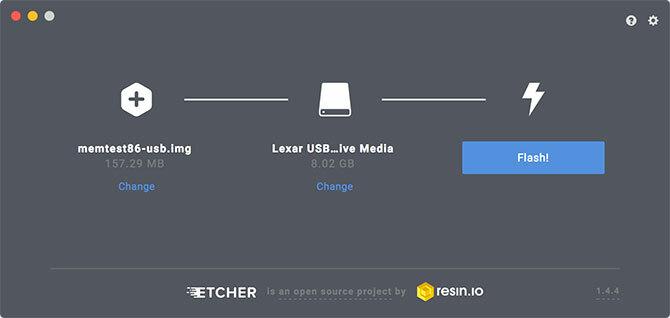
Затим искључите Мац који желите да тестирате и убаците УСБ погон који сте управо створили. Притисните и држите тастер Опција кључ и напајање на вашем Мацу. На упит одаберите спољни уређај који сте креирали (може се приказати као ЕФИ Боот) кликом на стрелицу да бисте се отворили на МемТест. Не бирај Мацинтосх ХД, с обзиром да је ово ваш интерни погон.
Сачекајте да се МемТест86 иницијализира. Тестирање треба да започне након краће паузе, али ако се не деси, одаберите Цонфиг онда Старт Тест. Допустите времену да се тест заврши; требало нам је око 40 минута на нашој тест машини. На крају ће вам бити дат резиме и могућност да сачувате извештај на УСБ уређај у ХТМЛ формату.

Сачувајте извештај ако нађете нешто необично и користите га да потражите помоћ Потребна вам је Мац Тецх подршка? Ево ваших могућности„Техничка подршка“ - две речи које упадају у срца свих осим најкомпетентнијих корисника рачунара. Где почињете да тражите када ствари почну да иду по злу? Опширније на табли за поруке попут Аппле Суппорт Цоммунитиесили од техничара.
Ослободите простор на диску на вашем Мац-у
Неки користе „меморију“ као појам за слободан простор, али мацОС ово посебно назива „складиштењем“. Више информација о томе можете пронаћи кликом на Аппле логотип, одабир О овом Мацу, а затим кликните на Складиште картицу.
Не заборавите да испробате неколико препоручених бесплатних алата за преглед колико слободног простора имате на Мац-у 3 бесплатне апликације за анализу и преглед простора на хард диску вашег Мац-аПитате се где је отишла сва складишта вашег Мац-а? Ове бесплатне апликације ће вас обавестити. Опширније и лекови за створите што више слободног простора.
Тим је слободни писац који живи у Мелбоурну у Аустралији. Можете га пратити на Твиттеру.
